
时间:2020-06-28 06:09:25 来源:www.win10xitong.com 作者:win10
相信各位网友在使用电脑的时候偶尔会遇到win10电脑问题不知道如何处理,有不少对系统很了解的网友,也许都不太会解决这个win10电脑的问题。别着急,我们自己就可以处理掉win10电脑的问题,其实可以效仿小编的这个流程进行如下操作:1、概述:先把电脑与手机设置连接在同一WIFI上。然后笔记本开启“投影到此电脑”功能。2、在面版中,找到”系统“项,红标就可以很好的处理了.下面根据截图,我们一步一步的来学习win10电脑的具体解决要领。
具体方法:
先设置笔记本
1、概述:先把电脑与手机设置连接在同一WIFI上。然后笔记本开启“投影到此电脑”功能。
点”开始“按键,找到”设置“图标。如下图红标
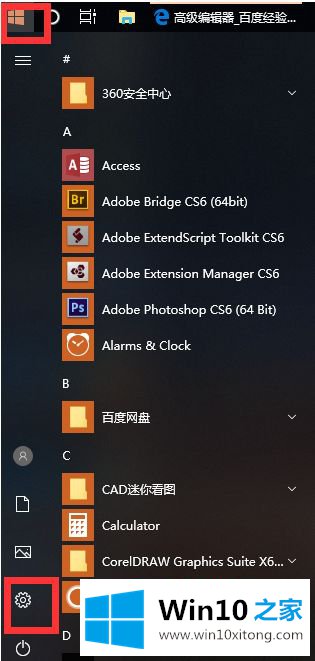
2、在面版中,找到”系统“项,如下图红标。
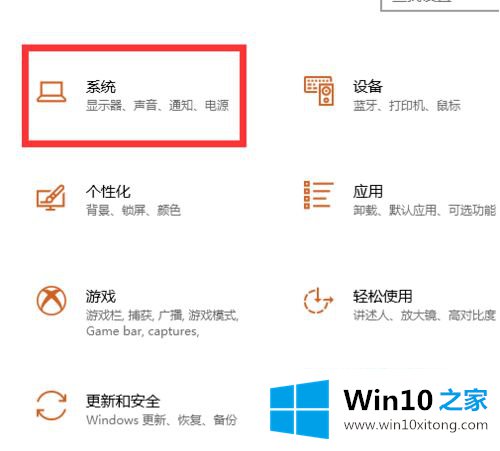
3、先在左边栏找到”投影到此电脑“,然而在右边栏中根据自己的需要进行开启设置。如下图红标,为了避免出现各种各样的问题,建议按图片进行设置。
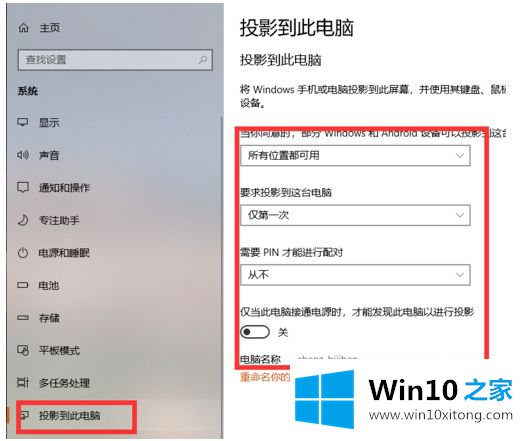
开始投影
1、打开手机”设置——更多连接方式“,进入下一步流程
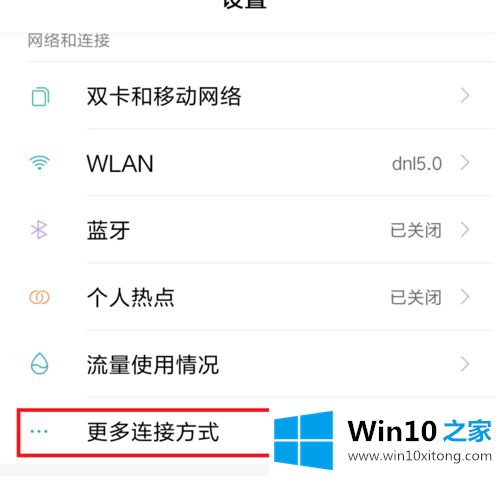
2、点开”无线显示“,如下图所示
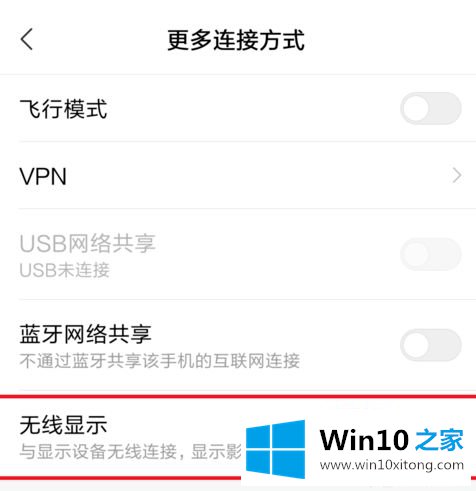
3、开启无线显示后,系统自动扫描,如果笔记本的投影功能打开了,并且处于同一WIFI,很快可以扫描到。下图所示的是原来已有连接过的记录,直接点名称,会自动进行连接。
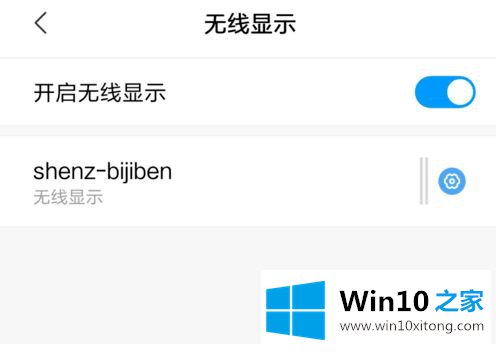
4、这时回到笔记本,笔记本会自动弹出一个连接页面。如下图

5、手机的屏幕就会显示在笔记本屏上。如果看电影,当手机设置全屏后,电脑也同样可全屏看电影。
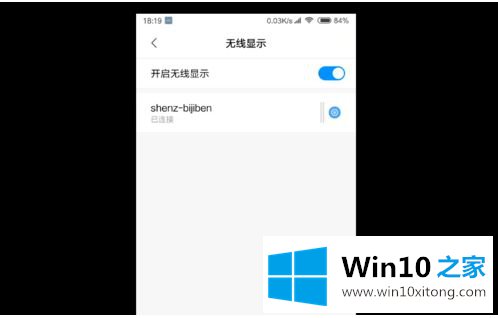
以上就是miui10手机投屏到win10电脑的具体步骤了,希望能够帮助到大家。
到这里,win10电脑的具体解决要领就给大家说到这里了,多多关注本站,谢谢大家。